- ले रहा Wii खेल मूल गेम डिस्क क्षतिग्रस्त होने की स्थिति में बैकअप मदद कर सकता है।
- इस लेख में, हम बैकअप के दो तरीके तलाशते हैं Wii खेल पर पीसी.
- हमारे पर जाकर गेमिंग से संबंधित अधिक सामग्री का अन्वेषण करें गेमिंग हब.
- आप हमारे का भी पता लगा सकते हैं विंडोज 10 अधिक के लिए अनुभाग खिड़कियाँ संसाधन।

- सीपीयू, रैम और नेटवर्क लिमिटर हॉट टैब किलर के साथ
- सीधे ट्विच, डिस्कॉर्ड, इंस्टाग्राम, ट्विटर और मैसेंजर के साथ एकीकृत
- अंतर्निहित ध्वनि नियंत्रण और कस्टम संगीत
- रेज़र क्रोमा द्वारा कस्टम रंग थीम और डार्क पेजों को बल दें force
- मुफ्त वीपीएन और विज्ञापन अवरोधक
- ओपेरा जीएक्स डाउनलोड करें
यदि आप अभी भी अपने निन्टेंडो Wii कंसोल को हिला रहे हैं या क्लासिक्स पर अपना हाथ रखने की कोशिश कर रहा है, एक होना बेहतर है बैकअप पीसी पर Wii खेलों की।
पीसी पर Wii गेम का बैकअप होने से आप मूल गेम डिस्क को आकस्मिक खरोंच से सुरक्षित रख सकते हैं।
उस ने कहा, पीसी पर Wii गेम का बैकअप लेने के लिए कुछ चरणों से थोड़ा अधिक की आवश्यकता होती है।
Wii परंपरागत रूप से एक बंद प्रणाली है, और Wii गेम का बैकअप लेने के लिए आपको गेम ISO बनाने के लिए होमब्रेव्ड चैनल और क्लीन रिप जैसे कुछ तृतीय-पक्ष टूल का उपयोग करने की आवश्यकता होती है।
इस लेख में, हम आपके मूल्यवान क्लासिक्स को सुरक्षित रखने में आपकी मदद करने के लिए विंडोज 10 चलाने वाले पीसी पर Wii गेम्स का बैकअप लेने का तरीका तलाशेंगे।
मैं विंडोज 10 पीसी पर Wii गेम्स का बैकअप कैसे ले सकता हूं?
1. गेमबैकअप सिस्टम का उपयोग करें

GameBackupSystem आपके Windows, Wii, Xbox और PlayStation गेम के लिए एक संपूर्ण बैकअप समाधान प्रदान करता है।
टूल का उपयोग करके, आप अपने गेम की संपूर्ण प्रतिलिपियाँ और बैकअप बना सकते हैं।
GBS आपको अधिकांश लोकप्रिय कंसोल प्लेटफॉर्म पर वस्तुतः किसी भी गेम की 1:1 कॉपी बनाने की अनुमति देता है।
यह गेम खेलने के लिए गेम सीडी का उपयोग करके आपके महंगे Wii गेम संग्रह को खरोंचने के डर को समाप्त करता है।

गेमबैकअप सिस्टम
अपने मूल Wii गेम को आसानी से कॉपी करें और सुनिश्चित करें कि खेलते समय मूल को कोई नुकसान न पहुंचे।
बेवसाइट देखना
2. नेटवर्क पर पीसी पर डंप करें

आप नेटवर्क पर Wii गेम ISO को अपने पीसी पर डंप कर सकते हैं। इसके लिए, हमें आपके Wii पर स्थापित Homebrew Channel और DVD Dump टूल जैसे कुछ टूल की आवश्यकता है। यहां इसका उपयोग करने का तरीका बताया गया है।
ध्यान दें: Homebrew Channel इंस्टालेशन सुरक्षित है, लेकिन आपके कंसोल को ब्रिक करने का जोखिम है। अपने जोख़िम पर आगे बढ़ें।
Homebrew स्थापना तैयार करें (Wii मेनू संस्करण 4.2 और पुराने)
- सुनिश्चित करें कि आपके पास FAT16 या FAT32 के साथ स्वरूपित SD कार्ड है।
- पैकेज डाउनलोड करने के लिए बैनरबॉम पेज खोलें। के लिये Wii मेनू संस्करण 4.2 / Wii मेनू संस्करण 3.0 - 4.1.
- डाउनलोड करें abd6wa v200.zip या aad1f v108.zip आपके कंप्यूटर पर फ़ाइल।
- डाउनलोड की गई फ़ाइल को स्वरूपित एसडी कार्ड में निकालें।
- डाउनलोड करें HackMii बैनरबॉम पेज से इंस्टॉलर।
- कॉपी करें installer.elf एसडी कार्ड की जड़ में फ़ाइल करें, और इसका नाम बदलें बूट. योगिनी
होमब्रे स्थापित करें
- वाईआई चालू करें।
- को खोलो डब्ल्यूआईआई मेनू, फिर चुनें वाईआई।
- चुनते हैं डेटा प्रबंधन।
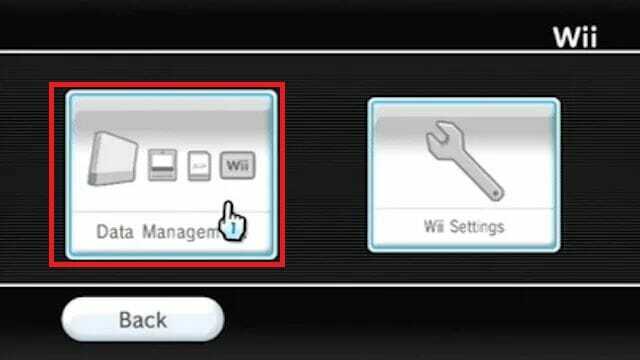
- को खोलो चैनल ऊपर बाईं ओर से टैब।
- को खोलो एसडी कार्ड टैब।
- इसके बाद, एसडी कार्ड को Wii में डालें।
- अगर लोड करने के लिए कहा जाए डोल / योगिनीक्लिक करें हाँ.
- जब लोडिंग स्क्रीन दिखाई दे, तो दबाएं 1 जब इंस्टॉलर संकेत देता है, और फिर चुनें जारी रखें.
- चुनते हैं Homebrew चैनल स्थापित करें विकल्प।
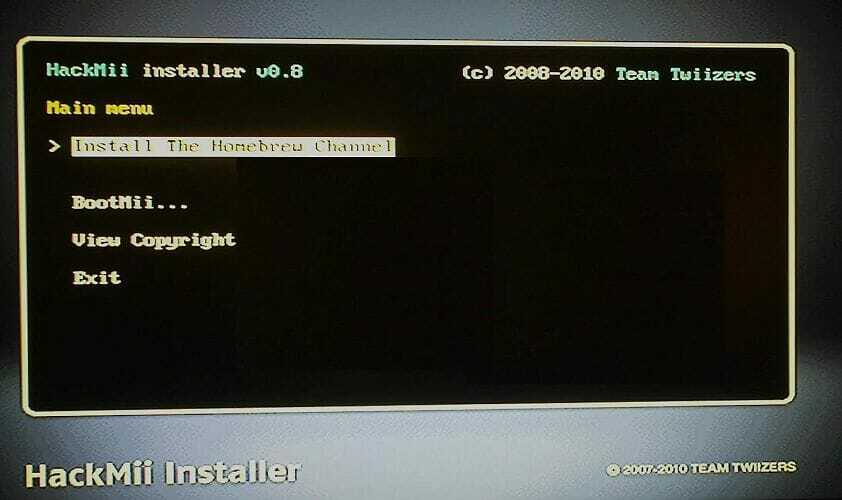
- चुनते हैं जारी रखें फिर से दबाएं ए.
- एक बार इंस्टॉलेशन पूरा हो जाने पर, दबाएं ए।
- चुनते हैं बाहर जाएं और ए दबाएं।
- दबाओ घर अपने Wii रिमोट को बटन करें और चुनें बाहर जाएं Wii मेनू में प्रवेश करने के लिए।
अब आप Homebrew चैनल को अपने एक चैनल के रूप में सूचीबद्ध देख सकते हैं।
DVD डंप टूल इंस्टॉल करें

- DVD डंप टूल डाउनलोड करें.
- DVD डंप टूल को निकालें और इसे अपने SD कार्ड के ऐप्स फ़ोल्डर में रखें।
- अपने एसडी कार्ड को अपने Wii में डालें।
- से DVD डंप टूल लॉन्च करें होमब्रे चैनल Wii पर।
- पर दायां बटन दबाएं D- पैड विज्ञापन फिर दबाएं ए.
- वह डिस्क चुनें जिसे आप कॉपी करना चाहते हैं, जैसे Wii सिंगल-लेयर डिस्क या Wii डुअल-लेयर डिस्क, और दबाएं ए.
- अब गेम डिस्क को अपने Wii कंसोल में डालें।
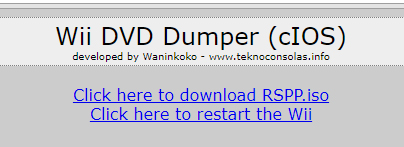
- नोट करें Wii यूआरएल/आईपी पता स्क्रीन पर दिखाया गया है।
- अपने कंप्यूटर पर एक वेब ब्राउज़र खोलें और Wii पर दिखाया गया URL टाइप करें और एंटर दबाएं।
- Wii DVD Dumper पेज में, पर क्लिक करें RSPP.iso डाउनलोड करने के लिए यहां क्लिक करें.
- आपका पीसी आपके कंप्यूटर पर आईएसओ डाउनलोड करना शुरू कर देगा।
ध्यान दें: स्थानांतरण की गति बहुत धीमी हो सकती है, इसलिए आपको खेल के आकार के आधार पर घंटों इंतजार करना पड़ सकता है।
2. क्लीन रिप का उपयोग करके बैकअप

इस पद्धति के लिए, हमें कम से कम 4.7 जीबी खाली स्थान के साथ एक एसडी कार्ड या यूएसबी ड्राइवर की आवश्यकता है। अगर आप डुअल-लेयर डिस्क डंप कर रहे हैं, तो 9.4 जीबी (न्यूनतम) एसडी कार्ड का इस्तेमाल करें।
सुनिश्चित करें कि आपने इन चरणों के साथ आगे बढ़ने से पहले Homebrew चैनल को स्थापित करने के लिए ऊपर दिए गए Homebrew चैनल चरणों का पालन किया है।
- सुनिश्चित करें कि एसडी कार्ड के साथ स्वरूपित है FAT16 या FAT32.
- डाउनलोड करें स्वच्छ रिप ज़िप फ़ाइल।
- CleanRip ज़िप फ़ाइल निकालें और उसमें डालें \apps आपके एसडी कार्ड का फ़ोल्डर।
- Wii में अपना SD कार्ड डालें और लॉन्च करें क्लीनरिप होमब्रे चैनल से।
- अपने डिवाइस का चयन करें जिसे आप गेम को डंप करना चाहते हैं - आपका यूएसबी या एसडी कार्ड।
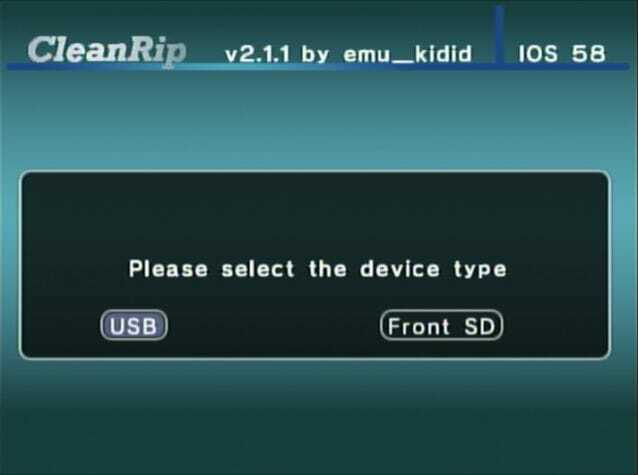
- क्लिक हाँ अगले चरण में।
- वह Wii गेम डालें जिसे आप करना चाहते हैं बैक अप Wii कंसोल में।
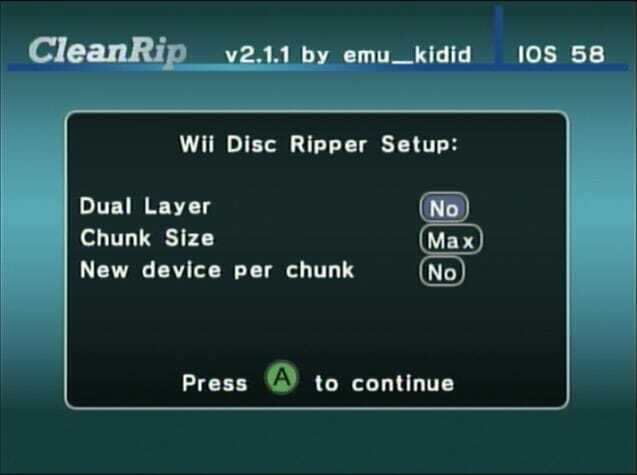
- यदि आप दोहरी परत वाली डिस्क को डंप कर रहे हैं, तो सेट करें दोहरी परत सेवा मेरे हाँ। आप खेल शीर्षक का उपयोग करके इंटरनेट पर थोड़ी खोज के साथ पता लगा सकते हैं कि किस गेम में दोहरी परत वाली डिस्क है।
- दबाएँ ए जारी रखने के लिए।

- CleanRip डिस्क को आपके SD कार्ड या USB ड्राइव में डंप करना शुरू कर देगा।
डंपिंग प्रक्रिया में कुछ समय लग सकता है, इसलिए इसके समाप्त होने तक प्रतीक्षा करें। एक बार हो जाने के बाद, आप आईएसओ फाइल को अपने कंप्यूटर पर ले जा सकते हैं और इसे बैकअप के रूप में सहेज सकते हैं।
इतना ही। ऊपर दिए गए दो तरीकों में से किसी एक का पालन करके, आप आसानी से अपने पीसी पर Wii गेम का बैकअप ले सकते हैं। ध्यान दें कि ये चरण केवल Wii मेनू संस्करण 4.2 या उससे नीचे के संस्करण चलाने वाले Wii कंसोल पर काम करेंगे।
![विंडोज १० के लिए ५ सर्वश्रेष्ठ बैकअप सॉफ्टवेयर [२०२१ गाइड]](/f/5a63b2ca69f39d9b9f97ce5c6769695f.webp?width=300&height=460)
![बैकअप के बिना विंडोज 10 रजिस्ट्री को कैसे पुनर्स्थापित करें [परीक्षण किया गया]](/f/35c3436c6b34f6dab85a35d5fc6d9885.jpg?width=300&height=460)
![विंडोज 10 बैकअप काम नहीं कर रहा है / सिस्टम इमेज फेल [फिक्स्ड]](/f/070a532874d7d84db28fa5143a6d5a7a.jpg?width=300&height=460)